Adobe Photoshop- ի գրաֆիկական խմբագիրը հարուստ ստեղծագործական հնարավորություններ է ընձեռում բացարձակապես բոլորի համար. Նրանց, ովքեր կարող են նկարել մատիտով և ներկերով, և նրանք, ովքեր պարզապես հիանում են շրջապատող աշխարհի գեղեցկությամբ: Մասնավորապես, յուրաքանչյուր ոք, ով տիրապետում է այս հիանալի խմբագրում աշխատելու հմտություններին, կարող է սեփական ձեռքերով ստեղծել հեղինակային հեղինակային շնորհավորական բացիկ: Դա անելու համար պարզապես անհրաժեշտ է, որ կարողանաք նկարին տեքստ ավելացնել:
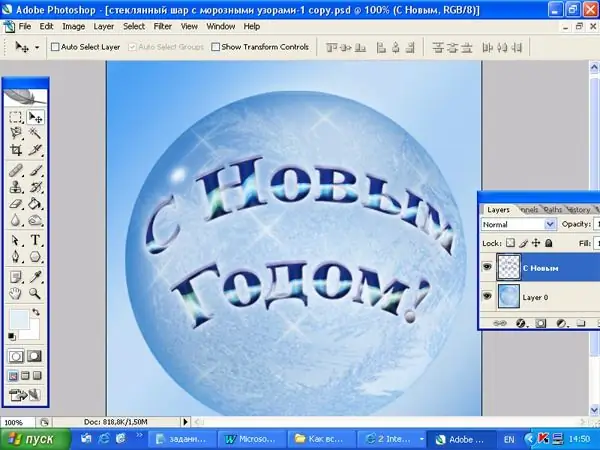
Անհրաժեշտ է
Adobe Photoshop պատկեր
Հրահանգներ
Քայլ 1
Բացեք պատկերը:
Քայլ 2
Գործիքադարակում գտեք T տառը - սա այն գործիքն է, որը թույլ է տալիս տեքստ ավելացնել պատկերին: Որոշեք ՝ ձեր տեքստը հորիզոնական կլինի, թե՞ ուղղահայաց: Հորիզոնական տեքստը անցնում է ձախից աջ, ուղղահայաց տեքստը ՝ վերից վար: Հատկությունների տողի վրա դրեք բոլոր անհրաժեշտ տեքստի պարամետրերը ՝ տառատեսակի տեսակը, տառերի չափը և գույնը: Մուտքագրեք տեքստը ստեղնաշարի վրա: Եթե տառերը չափազանց մեծ կամ փոքր են, ապա կարող եք չափափոխել դրանք ՝ վերնագրով շերտի վրա անվճար վերափոխում կիրառելով: Սեղմեք Ctrl + T ստեղները: Տեքստի շուրջ շրջանակ հայտնվելուց հետո սեղմեք Shift ստեղնը, կուրսորը տեղափոխեք անկյունային հանգույցներից մեկի վրա և տեղափոխեք մկնիկը ՝ մակագրության չափը փոխելու համար:
Քայլ 3
Հատկությունների գծի վրա նկատեք Ստեղծեք խեղաթյուրված տեքստի կոճակը, աջից երկրորդը: Կտտացրեք այն Հայտնվող երկխոսության դաշտում ընդլայնել Style ցուցակը ՝ կտտացնելով ներքև ուղղվող եռանկյունուն: Ընտրեք տառերի աղավաղման տեսակը, որը լավագույնս համապատասխանում է ձեր դիզայնին: Ասենք, որ դա կլինի աղեղ ոճը: Դուք կարող եք փոխել կորության շառավիղը և ուղղահայաց և հորիզոնական աղավաղման աստիճանը ՝ սահնակները տեղափոխելով Bend, Horizontal Distortion և Vertical Distortion արկղերում
Քայլ 4
Աջ կտտացրեք տառի շերտի վրա և ընտրեք Rasterize Type հրամանը: Այժմ այս շերտի վրա կարող եք կիրառել ցանկացած ոճ, զտիչ և գրադիենտ: Քանի որ այս դեպքում գրությունը ավելացվում է գնդակին, տեղին կլինի օգտագործել գնդաձեւ աղավաղում: Հիմնական ընտրացանկից ընտրեք Filter, ապա Distort and Spherize, Amount = 100%:
Քայլ 5
Միաձուլեք երկու շերտ գրություններով մեկ Ctrl + E- ի մեջ: Կրկնակի կտտացրեք պատկերակին, անցեք Layer Style ընտրացանկը և ընտրեք Drop Shadow տարբերակը: Հեռավորությունը և չափը սահմանեք 3 պիքսել. Ստվերի գույնի համար ընտրեք վերնագրի գույնի մուգ երանգ: Ընտրեք Ներքին ստվեր և թողեք լռելյայն արժեքները: Դուք ստացաք ծավալուն տեքստ:
Քայլ 6
Ընտրեք Bevel and Amboss տարբերակը, սահմանեք պարամետրի արժեքները, ինչպես նկարում, կամ կարող եք ինքնուրույն փորձարկել: Կիրառեք գրադիենտ ոճը շերտի վրա, փորձեք փոխել պարամետրերի արժեքները և տեսնել, թե ինչպես է փոխվում տառերի տեսքը:






